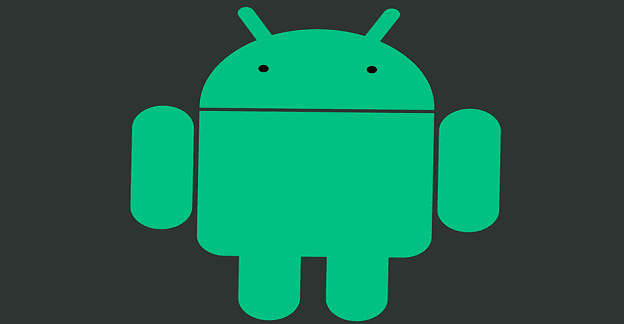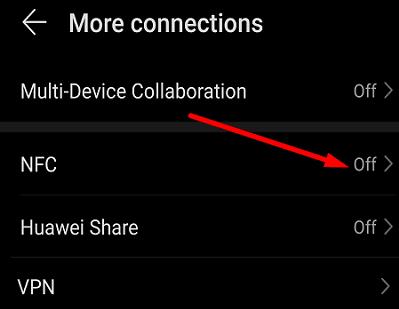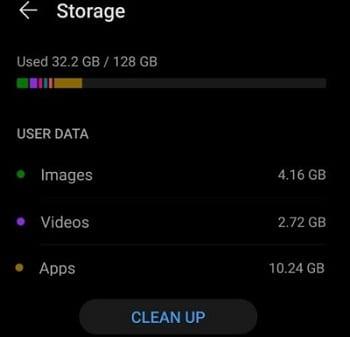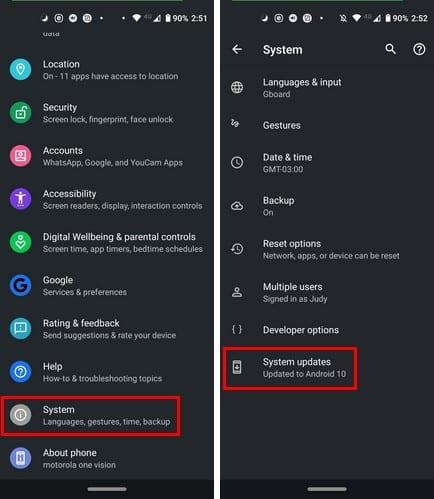Há alguns dias, meu telefone Android começou a tocar como se alguém estivesse me ligando. Não havia nenhuma chamada recebida na tela, então desbloqueei o telefone, mas o dispositivo continuou a tocar. O toque parou por si mesmo após alguns segundos. Não havia chamadas perdidas no registro de chamadas. Mas então fiz uma busca rápida no Google em busca de uma explicação para esse evento incomum. Aqui está o que eu encontrei.
Por que meu telefone Android toca quando não há ninguém ligando?
Verifique suas configurações de tom de notificação
Surpreendentemente, o toque misterioso pode, na verdade, ser um tom de notificação. Verifique suas configurações de e-mail, texto e tom de notificação do aplicativo. Talvez você defina o mesmo tom de notificação de seu toque padrão.
Verifique seus aplicativos e leitor NFC
Por outro lado, certos aplicativos podem emitir um tom audível sem adicionar nada na barra de notificação. Por exemplo, os usuários relataram que certos aplicativos de monitoramento de bateria podem disparar um alerta sonoro quando a bateria atinge um determinado limite. A propósito, se a opção NFC estiver habilitada, ele pode enviar alertas de áudio constantes toda vez que detectar um dispositivo NFC próximo.
Se você mantiver seu cartão de crédito na capa da carteira do telefone, a capa geralmente será dobrada para trás quando você desbloquear o telefone. Isso significa que os cartões agora estão atrás do telefone e o leitor NFC lerá automaticamente seus chips, acionando o alerta de áudio.
Vá para Configurações , selecione Conexões (ou Mais conexões ), toque em NFC e desative a ferramenta.
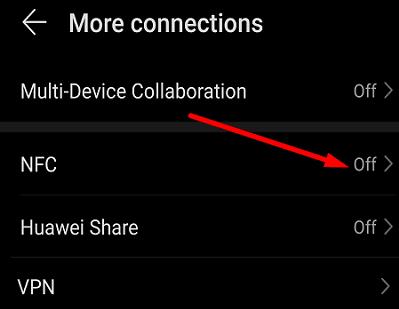
Limpar arquivos de lixo
Quanto mais você usa seu dispositivo Android, mais arquivos inúteis se acumulam no sistema. Às vezes, esses arquivos podem interferir em certas funcionalidades do Android. Vá para Configurações , selecione Armazenamento e limpe seus arquivos inúteis para verificar esse possível gatilho da lista.
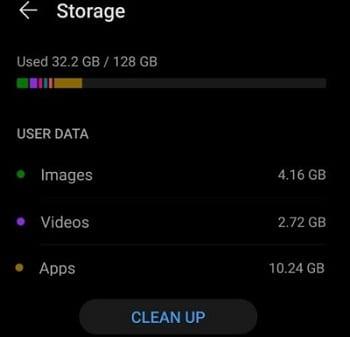
Atualize sua versão do Android
Em seguida, volte para Configurações , selecione Atualizações do sistema e verifique se há atualizações. Instale as atualizações mais recentes do Android disponíveis para o seu dispositivo.
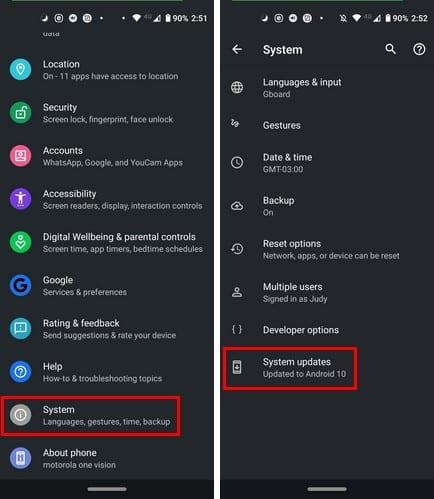
Além disso, inicie o aplicativo Play Store e toque na imagem do seu perfil. Selecione Meus aplicativos e jogos e toque em Atualizar tudo para instalar as atualizações mais recentes para seus aplicativos e jogos. Essas atualizações geralmente trazem correções para bugs conhecidos.

Ligue o seu dispositivo Samsung no modo de segurança
Se você possui um dispositivo Samsung, coloque-o no Modo de segurança para verificar se aplicativos de terceiros estão causando o problema de toque aleatório. Para entrar no modo de segurança, desligue o telefone. Em seguida, ligue-o novamente e mantenha pressionado o botão Diminuir volume assim que o logotipo da Samsung aparecer na tela. Solte o botão quando a notificação do Modo de segurança aparecer no canto esquerdo inferior. Verifique se o problema de toque persiste no Modo de segurança. Reinicie o seu dispositivo para sair do modo de segurança.
Execute uma verificação antimalware
As infecções por malware podem fazer com que seu dispositivo Android se comporte de maneira estranha e toque quando ninguém estiver ligando para você. Se você já instalou um aplicativo de segurança em seu dispositivo, inicie-o e verifique se há malware em seu sistema. Se você ainda não está usando uma ferramenta de segurança, baixe uma da Play Store e instale-a em seu terminal. Em seguida, reinicie o dispositivo, verifique seu sistema e verifique se o toque fantasma sumiu.
Conclusão
Se o seu telefone Android começar a tocar quando ninguém estiver ligando, verifique as configurações do tom de notificação. Além disso, desative a opção NFC e verifique se o problema persiste. Se isso acontecer, limpe todos os arquivos inúteis que se acumularam no seu dispositivo e instale as atualizações mais recentes do Android. Você encontrou outros métodos para corrigir essa falha? Deixe-nos saber nos comentários abaixo.